لا تظهر Apple Music في iTunes - هل واجهت هذا النوع من المشاكل من قبل؟ إذا قمت بذلك ، فربما تكون أحد هؤلاء المستخدمين الذين اشتكوا من نفس المعضلة الموضحة أدناه.
"اختفت موسيقاي من اي تيونز مكتبة ، ماذا علي أن أفعل؟ "
في الواقع ، عدد كبير من Apple Music كان المشتركون في نفس الموقف - Apple Music لا تعمل على Mac وحتى على أجهزة أخرى مثل iPad أو Android أو iPhone. والسؤال الآن هو - هل هناك أي حلول متاحة لحل هذه المشكلة؟
عُرفت Apple Music كواحدة من أفضل المنصات التي تقدم أفضل خدمات الموسيقى جنبًا إلى جنب مع Spotify وموسيقى أمازون. من خلال الاشتراك في تطبيقات دفق الموسيقى هذه ، يمكن لكل مستخدم الاستمتاع بالعديد من الامتيازات التي يتم تقديمها (البث في وضع عدم الاتصال ، والتخطي غير المحدود ، وتنزيل الأغاني وقوائم التشغيل ، والمزيد).
ومع ذلك ، بصفتك متعصبًا ، إذا واجهت مشكلة تمنعك من تشغيل مساراتك المفضلة ، فمن المؤكد أنها ستدمر تجربة الاستماع لديك. الطريقة الوحيدة لحل المشكلة هي البحث عن الإصلاحات التي يمكنك استخدامها. ولكن خاصًا بمشكلة "Apple Music لا تظهر في iTunes" ، هل لديك أي فكرة عن الحلول التي يجب عليك تطبيقها؟
من خلال التصفح ، سيقدم لك الويب العديد من التوصيات ولكن ما مدى تأكدك من أن هذه التوصيات ستنجح وتلك ستكون آمنة؟ حسنًا ، سيعتمد الكثير منا فقط على التعليقات والمراجعات. بالنسبة للمبتدئين ، قد يكون من الصعب والمخاطرة استخدام العنصر الأول الذي سيظهره محرك البحث. لهذا السبب قمنا بدمج جميع الإجراءات الممكنة التي يمكن أن تساعد كل مستخدم لـ Apple Music في إصلاح المشكلة. إذا كنت تبحث أيضًا عن نفس الشيء ، فاستمر في القراءة.
محتوى المادة الجزء 1. لماذا لا تظهر Apple Music في iTunes؟الجزء 2. كيفية إصلاح Apple Music لا يظهر في iTunes على Mac؟الجزء 3. تجنب Apple Music لا تظهر المشكلة بأداة قويةالجزء 4. لتلخيص كل شيء
إذا لم تظهر موسيقى Apple الخاصة بي في iTunes ، فما الذي يجب أن أفعله من جانبي؟
قبل البحث عن حلول حول كيفية حل المعضلة ، من المؤكد أن الكثير منكم مهتم أيضًا بأسباب حدوث مشكلات مثل هذه - Apple Music لا تعمل على Mac وحتى على الأجهزة الأخرى. سيكون من الجيد أيضًا تقديم بعض المدخلات حول هذه الأسباب قبل التوجه أخيرًا إلى الحلول التي يمكن لأي مستخدم تطبيقها.
هذه ليست سوى بعض الأسباب المحددة لمشكلة "Apple Music لا تعمل على Mac وحتى على الأجهزة الأخرى". الآن بعد أن أصبح لدينا معرفة موجزة بهذا ، يمكننا الآن المضي قدمًا في الحلول.
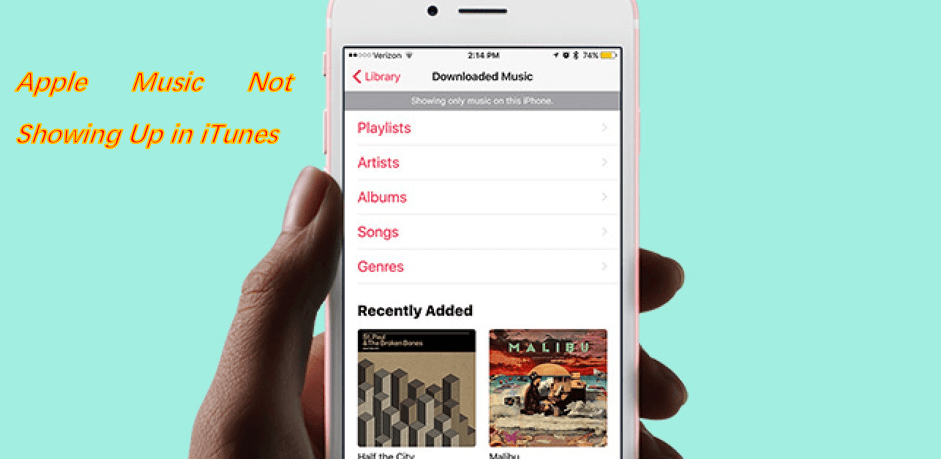
فيما يلي نظرة عامة على الإرشادات التي توضح كيفية إصلاح مشكلة "Apple Music لا تظهر في iTunes على Mac":
بمجرد مواجهة المشكلة المذكورة ، يمكنك تطبيق هذا الحل الأول. هنا هو الإجراء للرجوع اليها.
الخطوة #1. افتح تطبيق iTunes الخاص بك على جهاز كمبيوتر Mac أو Windows.
الخطوة 2. توجه إلى "الحساب" زر. من خلال تحديد هذا ، ستتمكن من رؤية معرف Apple الذي استخدمته أثناء تسجيل الدخول إلى iTunes الخاص بك.
الخطوه 3. الآن بعد أن رأيت بالفعل معرف Apple المستخدم ، يجب عليك ذلك تسجيل الخروج في حال لم يكن هذا هو نفس معرف Apple الذي استخدمته أثناء الاشتراك. عند القيام بذلك ، قم بتسجيل الدخول باستخدام معرف Apple الصحيح. من خلال القيام بذلك ، يمكن إصلاح الخلل.
الخطوة رقم 4. من خلال إكمال الخطوات الثلاث الأولى ، يجب أن ترى كل مسارات Apple Music المفقودة التي تبحث عنها. إذا لم يكن كذلك ، فيمكنك تجربة الحل التالي.
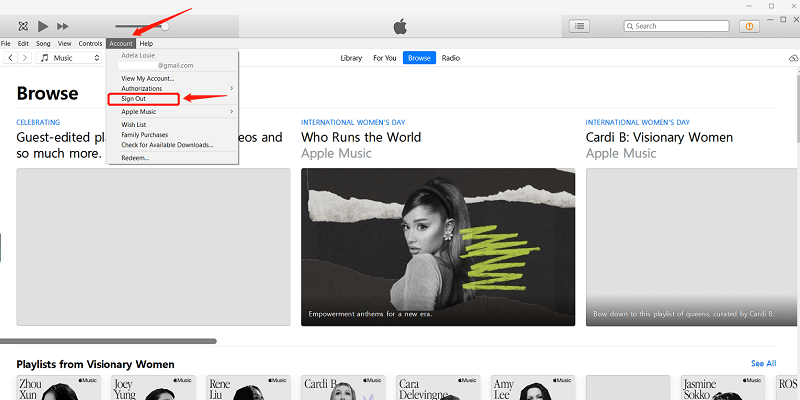
قد يكون هناك أيضًا خطأ ما في مكتبة موسيقى iCloud الخاصة بك. لذلك ، يجب عليك التحقق من هذا أيضًا للتحقق منه.
الخطوة 1. انطلق وافتح تطبيق iTunes الخاص بك. تأكد من التوجه إلى "التفضيلات" علامة التبويب.
الخطوة 2. اختر ال "جنرال لواء" القائمة ومن القائمة ، سترى ملف"مكتبة الموسيقى على iCloud"
الزر الموجود أسفل"اسم المكتبة".
الخطوه 3. تحتاج إلى التأكد من تحديد المربع بجوار مكتبة موسيقى iCloud. في حال لم يكن الأمر كذلك ، فلن ترى مسارات Apple Music على تطبيق iTunes الخاص بك. إذا تم تحديده بالفعل ، فحاول إلغاء تحديده وانقر مرة أخرى.
الآن ، حاول التحقق مما إذا كان بإمكانك الآن رؤية عناصر Apple Music المفقودة التي اعتقدت في البداية أنها مسارات مفقودة.

يمكنك أيضًا محاولة تحديث تطبيق iTunes المثبت على جهاز الكمبيوتر الخاص بك أو على أجهزتك اليدوية مثل الهواتف المحمولة أو أجهزة iPad. يمكنك القيام بذلك من خلال التوجه إلى متجر Apple أو Google PlayStore. ابحث عن تطبيق iTunes وتحقق مما إذا كانت هناك حاجة إلى تحديث. قم بالتحديث في حالة الحاجة.
إذا كنت تحاول الوصول إلى المسارات باستخدام هاتفك المحمول ، فيمكنك أيضًا محاولة تحديث نظام تشغيل الجهاز. هناك حالات بسبب التحديث الأخير ، هناك بعض المشكلات التي تمت مواجهتها عند محاولة الوصول إلى بعض تطبيقات البرامج.
إذا قمت بإجراء كل هذه الإصلاحات الأساسية الثلاثة وما زالت ، لم يتم حل المشكلة بعد ، فيجب عليك المضي قدمًا وقراءة الجزء الثالث من هذه المقالة للتعرف على أفضل الحلول التي يجب عليك القيام بها.
على الرغم من وجود العديد من الإصلاحات الأساسية والشائعة التي يمكن لأي مشترك في Apple Music تجربتها بما في ذلك كل تلك التي تم تقديمها أعلاه ، لا تزال هناك حالات "لا تعمل Apple Music على Mac وحتى على الأجهزة الأخرى مثل iPad أو Android أو iPhone" لا يمكن حل المشكلة.
مع ذلك ، يجب أن نبحث عن أدوات موثوقة وقوية (مثل هذه TuneSolo محول ابل الموسيقى) قادرة على إعطاء طريقة أخرى لإصلاح المشكلة. بدلاً من إصلاح أي شيء على تطبيق Apple Music الخاص بك أو أي جهاز تستخدمه ، فلماذا لا يتم تنزيل مسارات Apple Music المفضلة لديك و حفظ الموسيقى على جهاز الكمبيوتر الخاص بك للدفق دون اتصال والاحتفاظ بها إلى الأبد؟
هذا السؤال - "إذا لم تظهر Apple Music الخاصة بي في iTunes ، فماذا أفعل؟" ، ستتم معالجته بالتأكيد بمساعدة هذا TuneSolo محول موسيقى أبل. لكن ما مدى قدرة هذه الأداة؟ ما هي الأشياء التي يمكن أن تفعلها لجعلها واحدة من أفضل الأدوات لاستخدامها في هذا النوع من المواقف؟
بالطبع ، قمنا بسحب قائمة بالمزايا التي يمكنك الحصول عليها من استخدام تطبيق البرنامج هذا.

قبل التوجه إلى الإجراء ، تحتاج إلى التأكد من إغلاق تطبيق Apple Music و iTunes ولا يعملان في الخلفية. من خلال القيام بذلك ، يمكننا التأكد من أن العملية ستنجح. عند التأكد ، يمكنك الآن التوجه إلى الإجراء أدناه.
بالطبع ، يجب أن يكون لديك هذا TuneSolo تم تنزيل Apple Music Converter وتثبيته على جهاز الكمبيوتر الخاص بك قبل أن نبدأ بأي عمليات أخرى. نظرًا لوجود عدد قليل من الأشياء التي تحتاج إلى مراعاتها قبل التثبيت ، يمكنك بالتأكيد تثبيت هذا على الفور. يمكن العثور على القائمة الكاملة للمتطلبات على الموقع الرئيسي (فقط في حالة رغبتك في رؤية العرض الكامل). بمجرد التثبيت ، افتح هذا التطبيق وقم بتشغيله على جهاز الكمبيوتر الخاص بك. شيء جيد ، هذا مدعوم من قبل كل من أجهزة كمبيوتر Mac و Windows.
على الواجهة الرئيسية ، يمكنك الآن البدء في تحميل مسارات Apple Music التي تحبها ، وترغب في تنزيلها على جهاز الكمبيوتر الخاص بك. نظرًا لأن هذا يمكن أن يؤدي إلى تحويل الدُفعات ، يمكنك إضافة ملفات متعددة للمعالجة. بعد الانتهاء من استيراد الملفات ، تأكد من أنه من قائمة تنسيقات الإخراج المتاحة ، ستختار تنسيقًا يناسب جميع مشغلات الوسائط والموسيقى تقريبًا.
في هذه الخطوة ، يمكنك أيضًا ضبط إعدادات الإخراج التي تريدها. يمكنك تغيير معدل البت ومعدل العينة والمزيد. بالإضافة إلى ذلك ، يمكنك أيضًا تحديد مسار الإخراج بحيث يمكنك الوصول بسهولة إلى الملفات المحولة بعد عملية التحويل.

بمجرد تعيين كل شيء ، يمكنك الآن ببساطة الضغط على زر "تحويل" الذي ستراه في الجزء السفلي من الشاشة. سيتيح لك ذلك تحويل جميع مسارات Apple Music التي أضفتها إلى النظام الأساسي. إلى جانب التحويل ، سيتم أيضًا إجراء عملية إزالة حماية DRM. بعد بضع دقائق ، ستكون الملفات جاهزة ويتم تنزيلها على جهاز الكمبيوتر الخاص بك.
يمكنك الآن الاستمتاع بهذه الملفات المحولة في أي وقت تريد ، بل وتشغيل تلك الملفات في وضع عدم الاتصال (دون وجود اتصال بيانات). يمكنك الآن أيضًا أن تتمتع بالقدرة على نقل الملفات إلى أي جهاز منذ أن تمت إزالة حماية DRM بالفعل. أخيرًا ، تم حل مشكلة "Apple Music لا تعمل على Mac وحتى على الأجهزة الأخرى"!

على الرغم من وجود الكثير من الإجراءات الشائعة لحل هذه المشكلة "Apple Music لا تظهر في iTunes وحتى على مشكلة الأجهزة الأخرى ، يجب أن تضع في اعتبارك أن الاحتفاظ بمسارات Apple Music المحفوظة على جهاز الكمبيوتر الخاص بك والأدوات الأخرى للاستماع في وضع عدم الاتصال سيكون الأفضل!
لذلك ، إذا كنت ترغب في تنزيل جميع المسارات وتشغيلها حتى إذا لم يكن لديك أي اتصال بيانات ، فلماذا لا تحاول استخدام هذا TuneSolo محول ابل الموسيقى؟ إذا كنت قد فعلت ذلك بالفعل ، فنحن نحب أن نقرأ بعض التعليقات منك! الرجاء ترك بعض التعليقات في القسم أدناه أو أي استفسار إذا كان لديك!
الرئيسية
محول ابل الموسيقى
3 طرق لإصلاح عدم ظهور موسيقى Apple في iTunes
تعليقات(0)
رد
1. اسمك
2. البريد الإلكتروني الخاص بك
3. تقييمك
Copyright © 2025 TuneSolo Software Inc. جميع الحقوق محفوظة.
اترك تعليقا
1. اسمك
2. البريد الإلكتروني الخاص بك
3. تقييمك
إرسال